Fare clic sulla scheda Modifica percorso utensile > pannello Modifica > Muovi punto iniziale per visualizzare la scheda Muovi punto iniziale.
Tutti i segmenti modificabili del percorso utensile sono colorati in blu con una sfera rosa  nel punto iniziale. Tutti i segmenti che non possono essere modificati sono indicati in nero.
nel punto iniziale. Tutti i segmenti che non possono essere modificati sono indicati in nero.
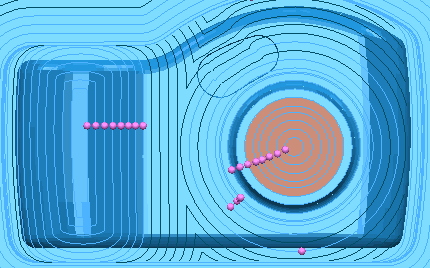
Nota: É possibile spostare i punti iniziali del percorso utensile sui percorsi chiusi. Se il percorso di taglio chiuso contiene più di un segmento, lo spostamento del punto iniziale unisce tutti i segmenti in un unico segmento chiuso.
Questa scheda contiene le seguenti opzioni:
Pannello Muovi
- Multiplo — Muove i punti iniziali dei segmenti multipli, disegnando una linea per mostrare la posizione del nuovo punto iniziale.
- Singola — Muove il punto iniziale di un segmento singolo trascinandolo nella posizione del nuovo punto iniziale.
Pannello Aggiorna
- Differisci — Differisce i punti iniziali del percorso utensile e li applica quando si riseleziona questo pulsante. Si può modificare a lotti sia in modalità Multiplo che Singola, ma non in un insieme delle due.
Pannello Storico
- Annulla — Selezionare per tornare alle condizioni prima dell'ultima modifica.
- Ripeti — Selezionare per ripristinare le modifiche che si sono appena annullate.
Nota: Si possono usare Annulla e Ripeti solo dopo che si sono accettate o annullate le modifiche. Non appena si chiude la scheda Muovi punti iniziale, si perde lo storico.
Pannello di finitura
- Accetta — Accetta e mantiene tutti i punti iniziali riposizionati.
- Annulla — Elimina tutte le modifiche e ripristina i punti iniziali originari.